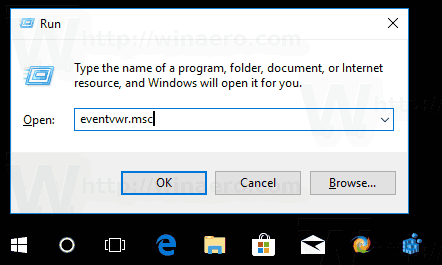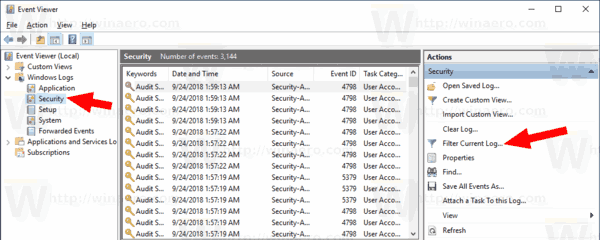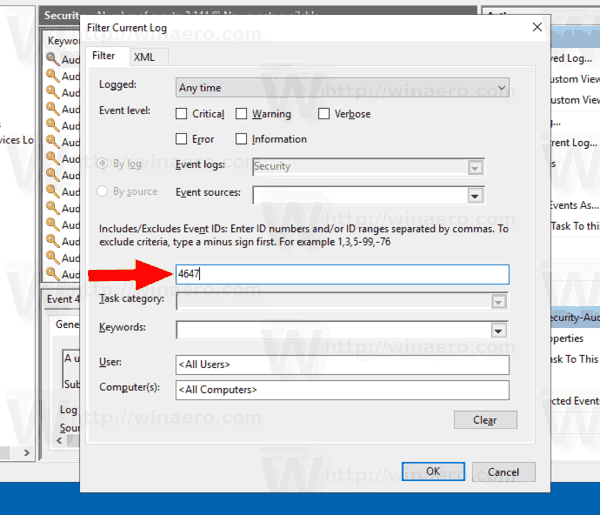यदि आप यह जानने के लिए उत्सुक हैं कि आपके विंडोज उपयोगकर्ता खाता सत्र से लॉग ऑफ करते समय वास्तव में क्या हुआ था, तो आपको यह जानकर खुशी होगी कि विंडोज साइन आउट प्रक्रिया को ट्रैक करने और सिस्टम लॉग में कई घटनाओं को लिखने में सक्षम है। इस लेख में, हम देखेंगे कि उन्हें कैसे खोजना है।
विज्ञापन
चूंकि ओएस डिफ़ॉल्ट लॉग प्रारूप का उपयोग कर रहा है, लॉगऑफ़ से संबंधित सभी घटनाओं को अंतर्निहित ईवेंट व्यूअर टूल के साथ देखा जा सकता है। किसी अन्य तृतीय-पक्ष उपकरण की आवश्यकता नहीं है।
विंडोज 10 में, उपयोगकर्ता के साइन आउट कार्रवाई से संबंधित एक विशेष घटना है।
विंडोज़ 10 पर माउस संवेदनशीलता कैसे बदलें
इवेंट आईडी 4647- उपयोगकर्ता ने लॉगऑफ़ किया। लॉगऑफ़ शुरू करने पर यह ईवेंट उत्पन्न होता है। आगे कोई उपयोगकर्ता द्वारा शुरू की गई गतिविधि नहीं हो सकती है। इस घटना को एक लॉगऑफ इवेंट के रूप में व्याख्या किया जा सकता है।
यहाँ इस घटना को खोजने के लिए है।
कलह डेस्कटॉप सूचनाओं को कैसे रोकें
विंडोज 10 में लॉग आउट का पता लगाने के लिए , निम्न कार्य करें।
- Run डायलॉग खोलने के लिए कीबोर्ड पर Win + R कीज को एक साथ दबाएं, टाइप करेंeventvwr.msc, और Enter कुंजी दबाएं।
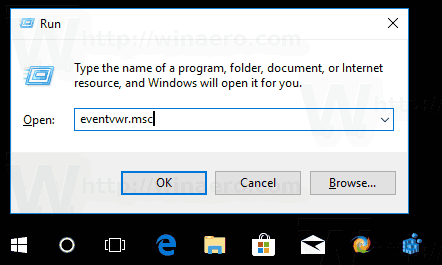
- इवेंट व्यूअर में, का चयन करेंविंडोज लॉग->सुरक्षाबाईं तरफ।
- दाईं ओर, लिंक पर क्लिक करेंफ़िल्टर करेंट लॉग।
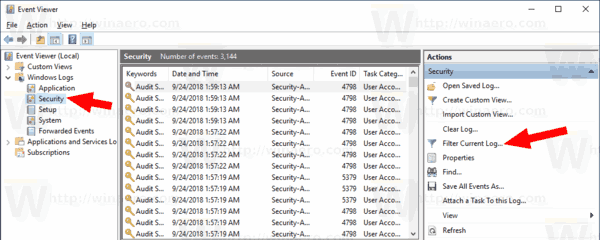
- अगले संवाद में, संख्या लिखें
4647के तहत पाठ बॉक्स मेंशामिल है / इवेंट आईडी को छोड़ दें।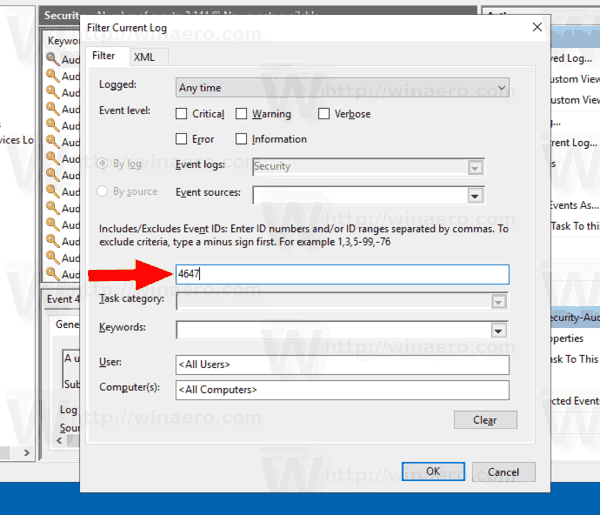
- ईवेंट लॉग फ़िल्टर करने के लिए ठीक क्लिक करें।
अब, इवेंट व्यूअर केवल लॉगऑफ़ प्रक्रिया से संबंधित घटनाओं को प्रदर्शित करेगा।
क्या निंटेंडो स्विच वाईआई गेम खेलेगा
अधिक जानकारी के लिए, निम्नलिखित की जांच करें डाक्यूमेंट विंडोज आईटी प्रो सेंटर वेब साइट पर।
नोट: विंडोज 10 फिर से एक अलग यूजर इंटरफेस के साथ आता है जिसमें एक नया सेटिंग्स ऐप और विंडोज 7 स्टार्ट मेनू या विंडोज 8 स्टार्ट स्क्रीन के विपरीत एक अलग स्टार्ट मेनू शामिल है। यह बुनियादी कार्यात्मकता प्रदान करता है कि सभी का उपयोग किया जाता है, हालांकि इसमें सिस्टम फ़ोल्डर के लिए सबमेनस नहीं है। पावर बटन अब एक अलग स्थान पर है और लॉक करने या लॉग ऑफ करने की आज्ञा कहीं और स्थित है। आपको सीखने में रुचि हो सकती है
विंडोज 10 से साइन आउट करने के सभी तरीके
बस।